ps中想要设计一款简单的名片,有个姓名、职位、联系方式就好了,该怎么设计呢?下面我们就来看看详细的教程。
1、打开PS软件,最上面是“菜单栏”;
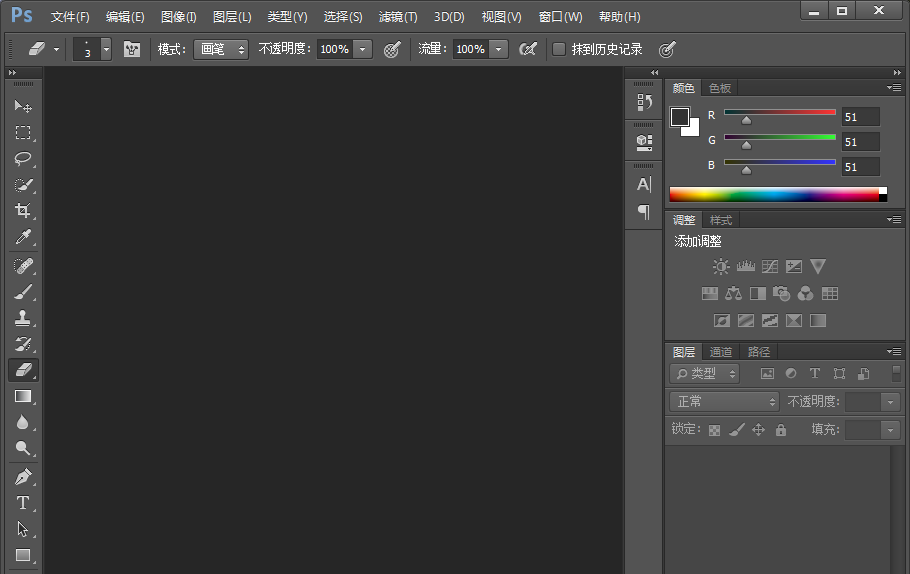
2、在菜单栏中,第一个“文件”里面找到“新建”;
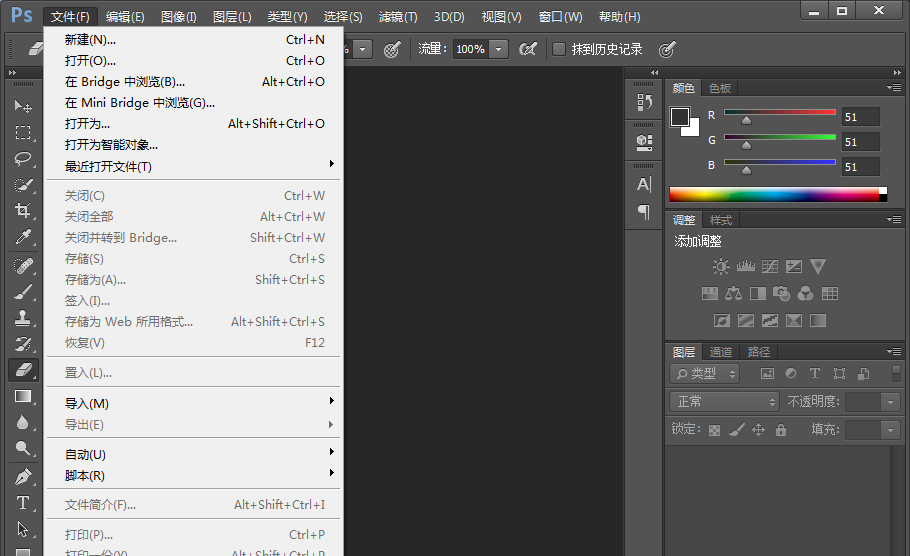
3、单击“新建”,弹出对话框,修改参数;
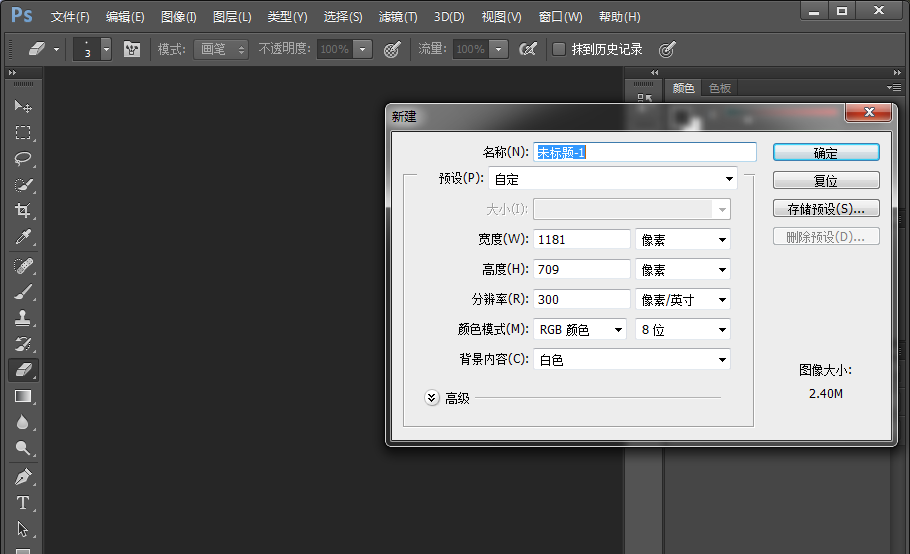
4、修改名字为“名片”;
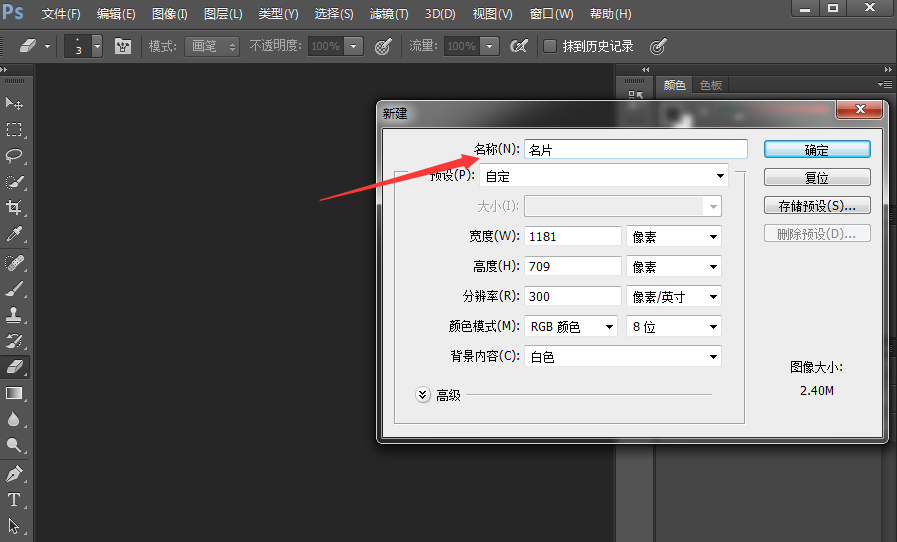
5、将宽设置为“9.2厘米”,高设置为“5.6厘米”,这是留出了出血线;
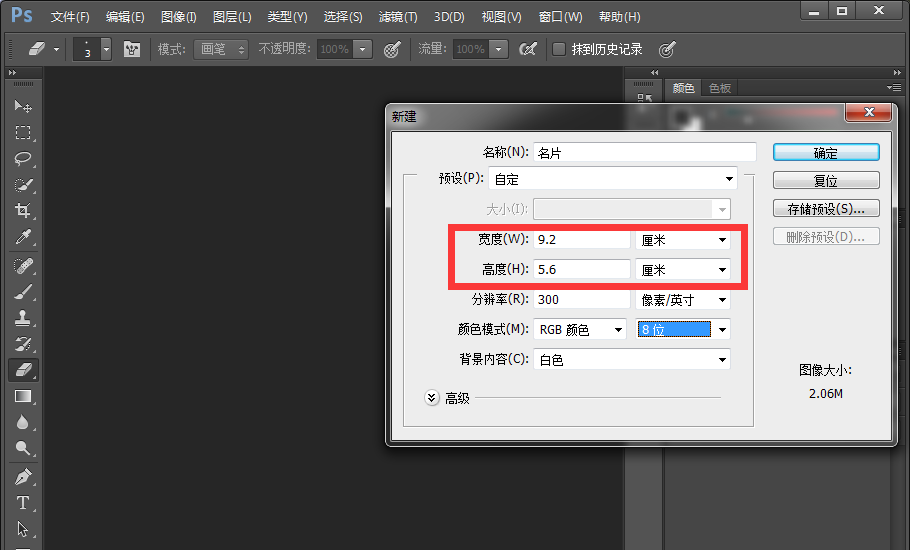
6、颜色模式一般为RGB,做名片需要选择CMYK模式,一定要记得哦!
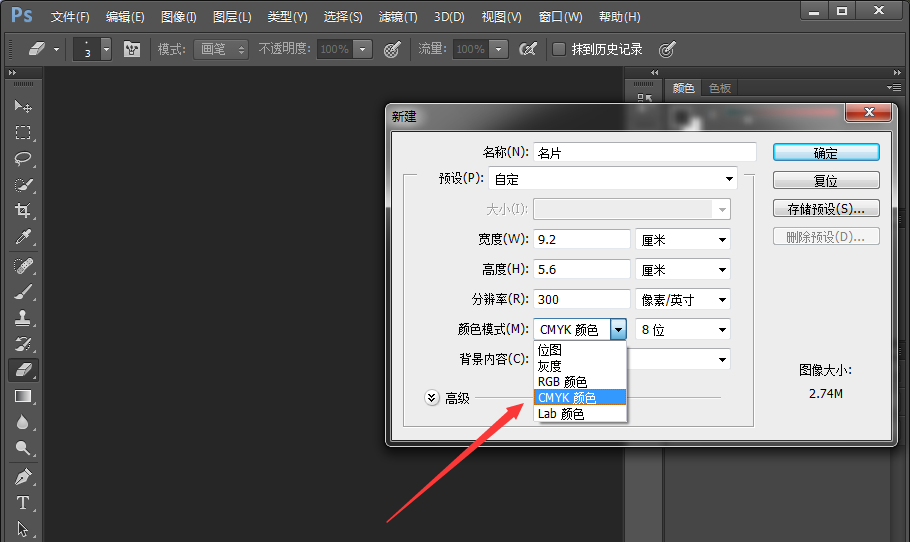
7、然后单击“确定”;
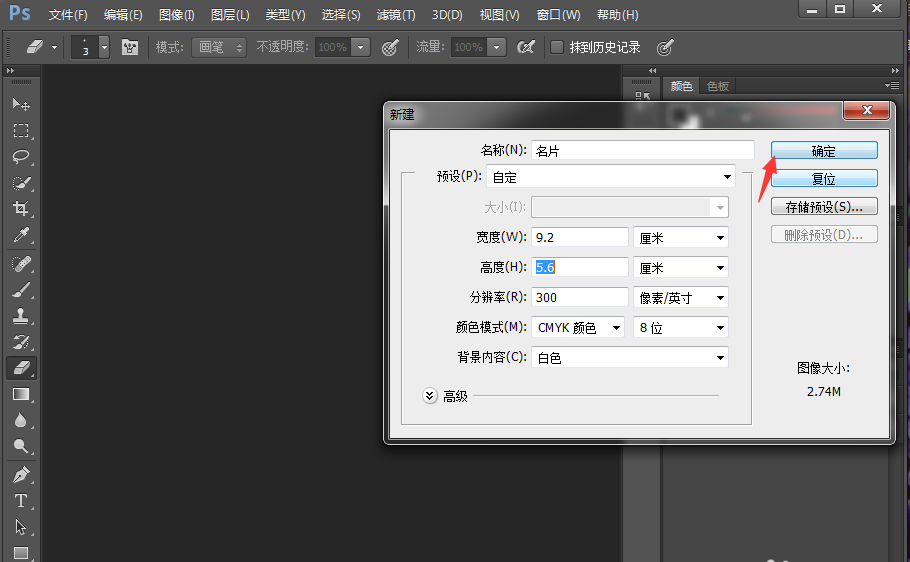
8、完成新建,在左上角显示名字和颜色模式,你会发现有四条蓝线,这是标尺;
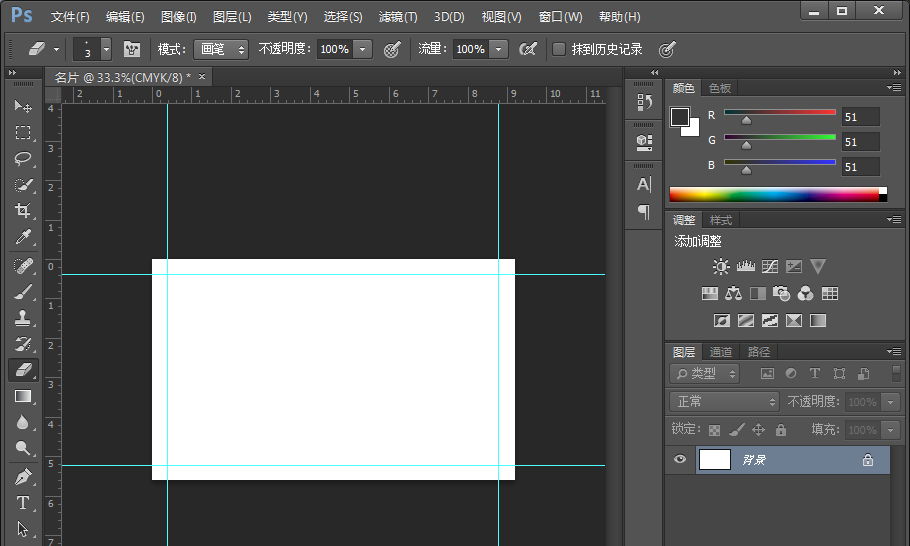
9、编辑内容要在蓝线范围内,防止太靠边被裁切掉,这样就可以编辑自己的内容了。
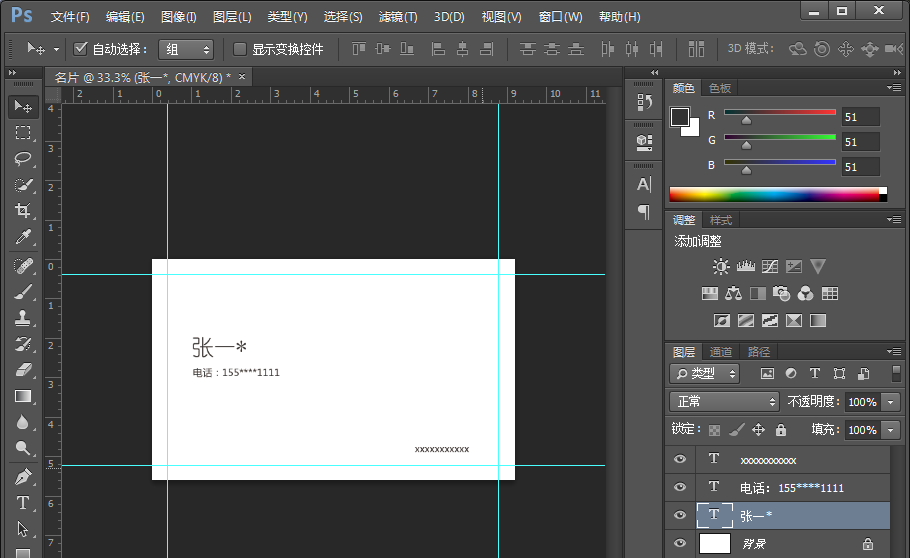
以上就是ps设计简单名片的教程,希望大家喜欢,请继续关注软件云。